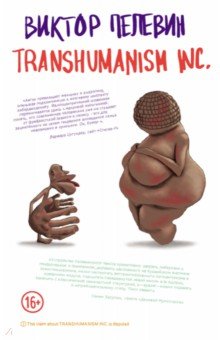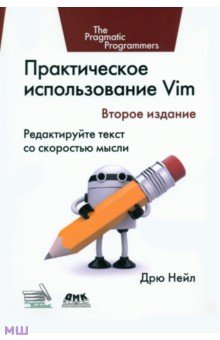
Нейл Д., Практическое использование Vim
ДМК-Пресс, 2017 г., 978-5-94074-972-1, 978-5-97060-420-5
Наличие в интернет-магазинах
Описание книги
Купить эту книгу можно в интернет-магазинах
Скачать, но не бесплатно эту книгу можно в интернет-магазинах
Читать онлайн
Доступен для чтения фрагмент книги
Ключевые слова
Поделиться ссылкой на книгу
Содержание книги
Предисловие
Это надо знать
Прочитайте всеми забытое руководство
Глава 1. Путь Vim
Рецепт 1. Встречайте: команда "точка"
Команда "точка" - микромакроопределение
Рецепт 2. Не повторяйся
Избавляйтесь от лишних перемещений
Рецепт 3. Шаг назад, три вперед
Делайте изменения повторяемыми
Делайте перемещения повторяемыми
Теперь все вместе
Рецепт 4. Действие, повтор, возврат
Рецепт 5. Поиск и замена вручную
Будьте экономны: выполняйте поиск без ввода
лишних
символов
Делайте изменения повторяемыми
Теперь все вместе
Рецепт 6. Формула точки
Обзор решений трех задач редактирования с
помощью
команды "точка"
Идеальное решение: одна клавиша для перехода
и одна
для изменения
Часть I. РЕЖИМЫ
Глава 2. Командный режим
Рецепт 7. Оторвите кисть от холста
Рецепт 8. Группируйте изменения для возможной
отмены
Рецепт 9. Составляйте повторяемые изменения
Удаление назад
Удаление вперед
Удаление целого слова
Дополнительная оценка: какой вариант более
повторим?
Обсуждение
Рецепт 10. Используйте счетчики для простых
арифметических операций
Рецепт 11. Не занимайтесь подсчетами, если
можно
выполнить повторение
Используйте счетчик, когда в этом есть смысл
Рецепт 12. Объединяй и властвуй
Оператор + команда перемещения = Действие
Расширение возможностей Vim
Глава 3. Режим вставки
Рецепт 13. Исправляйте ошибки, не выходя из
режима
вставки
Рецепт 14. Возвращайтесь в командный режим
Встречайте: командный подрежим режима вставки
Рецепт 15. Вставка из регистра, не покидая
режима вставки
Используйте <C-r>{register} для доступа к
регистрам
Рецепт 16. Выполняйте простые вычисления на
месте
Рецепт 17. Вставка необычных символов по их
кодам
Рецепт 18. Вставка необычных символов,
соответствующих
парам символов
Рецепт 19. Правка текста в режиме замены
Затирайте символы табуляции в виртуальном
режиме
замены
Глава 4. Визуальный режим
Рецепт 20. Знакомство с визуальным режимом
Рецепт 21. Выделение текста в визуальном
режиме
Включение визуальных режимов
Переключение между визуальными режимами
Переключение свободного конца выделения
Рецепт 22. Повторение команд построчного
визуального
режима
Подготовка
Выполните отступ один раз, а затем повторите
Рецепт 23. Используйте операторы вместо команд
визуального режима, если это возможно
Использование визуального оператора
Использование операторов командного режима
Обсуждение
Рецепт 24. Правка табличных данных в блочном
визуальном
режиме
Рецепт 25. Изменение колонок текста
Рецепт 26. Добавление текста после
непрямоугольного блока
Глава 5. Режим командной строки
Рецепт 27. Встречайте: режим командной строки
Специальные ключи в режиме командной строки
Команды Ex стреляют дальше и накрывают
большую
площадь
Рецепт 28. Выполнение команд для одной строки
или для группы смежных строк
Номера строк
Определяйте диапазон строк с использованием их
номеров
Определяйте диапазон строк посредством
визуального
выделения
Определяйте диапазон строк с помощью шаблонов
Изменяйте адрес с помощью смещения
Обсуждение
Рецепт 29. Копируйте и перемещайте строки с
помощью
команд ':t' и ':m'
Копируйте строки командой :t
Перемещайте строки командой ':m'
Рецепт 30. Применение команд командного режима
к диапазону строк
Рецепт 31. Повторяйте последнюю команду Ex
Рецепт 32. Автодополнение команд Ex
Выбор из нескольких совпадений
Рецепт 33. Вставка текущего слова в командную
строку
Рецепт 34. Повторный вызов команд из истории
Встречайте: окно режима командной строки
Рецепт 35. Выполнение команд в оболочке
Запуск программ в командной оболочке
Передача содержимого буфера на вход командам
или сохранение вывода команд в буфере
Фильтрация содержимого буфера с помощью
внешней
команды
Обсуждение
Часть II. ФАЙЛЫ
Глава 6. Управление несколькими файлами
Рецепт 36. Слежение за открытыми файлами с
помощью
списка буферов
Различия между файлами и буферами
Встречайте: список буферов
Пользуйтесь списком буферов
Удаление буферов
Рецепт 37. Группировка буферов в коллекции с
помощью
списка аргументов
Заполнение списка аргументов
Определение файлов по именам
Определение шаблонов имен файлов
Определение файлов с помощью обратных
кавычек
Использование списка аргументов
Рецепт 38. Управление скрытыми файлами
Обработка скрытых буферов при выходе из
редактора
Включите параметр настройки hidden перед
вызовом
команды :argdo или :bufdo
Рецепт 39. Деление рабочего пространства на
окна
Создание окон
Переключение фокуса ввода между окнами
Закрытие окон
Изменение размеров и переупорядочение окон
Рецепт 40. Организация размещения окон с
помощью
вкладок
Как пользоваться вкладками
Открытие и закрытие вкладок
Переключение между вкладками
Переупорядочение вкладок
Глава 7. Открытие файлов и их сохранение на
диск
Рецепт 41. Открытие файла по его имени с
использованием
команды :edit
Как открыть файл, указав путь относительно
текущего
рабочего каталога
Как открыть файл, указав путь относительно
активного
Рецепт 42. Открытие файла по его имени с
применением
команды :find
Подготовка
Настройка параметра path
Используйте команду :find для поиска файлов по
именам
Рецепт 43. Исследование файловой системы с
помощью
netrw
Подготовка
Встречайте: netrw - встроенный обозреватель
файлов Vim
Открытие обозревателя файлов
Работа с окнами
Дополнительные возможности netrw
Рецепт 44. Сохранение файлов в несуществующие
каталоги
Рецепт 45. Сохранение файла с привилегиями
суперпользователя
Часть III. БЫСТРАЯ НАВИГАЦИЯ
Глава 8. Навигация внутри файлов
Рецепт 46. Не убирайте руки из основной позиции
Оставьте свою правую руку там, где она должна
быть
Рецепт 47. Разница между фактическими строками
и строками на экране
Рецепт 48. Перемещение по словам
Отличайте слова и СЛОВА
Рецепт 49. Поиск символов
Поиск символа может выполняться включительно
или исключительно
Думайте как при игре в "Балду"
Рецепт 50. Поиск с целью навигации
Используйте команды поиска в операциях
Рецепт 51. Выделение фрагментов с применением
текстовых объектов
Выполнение операций с текстовыми объектами
Обсуждение
Рецепт 52. Удаление, включая ограничители, и
изменение
внутри ограничителей
Рецепт 53. Установка меток и возврат к ним
Автоматическая расстановка меток
Рецепт 54. Переход между парными скобками
Переход между парными ключевыми словами
Глава 9. Навигация между файлами
Рецепт 55. Обход списка переходов
Рецепт 56. Обход списка изменений
Отметка последнего изменения
Рецепт 57. Переход к файлу с именем под
курсором
Определение расширения файла
Определение списка каталогов для поиска
Обсуждение
Рецепт 58. Переключение между файлами с
помощью
глобальных меток
Устанавливайте глобальную метку перед
погружением
в код
Часть IV. РЕГИСТРЫ
Глава 10. Копирование и вставка
Рецепт 59. Удаление, копирование и вставка
с применением неименованного регистра
Перестановка символов
Перестановка строк
Создание дубликатов строк
Ой! Я затер свою копию
Рецепт 60. Знакомство с регистрами Vim
Адресация регистров
Неименованный регистр ("")
Регистр захвата ("0)
Именованные регистры ("a-"z)
Регистр "черной дыры" ("_)
Системный буфер обмена ("+) и регистр
выделенного
фрагмента ("*)
Регистр выражений ("=)
Дополнительные регистры
Рецепт 61. Замена выделенного текста
содержимым
регистра
Как поменять слова местами
Рецепт 62. Вставка из регистра
Вставка последовательностей символов
Вставка строк
Обсуждение
Рецепт 63. Взаимодействие с системным буфером
обмена
Подготовка
Вызов системной команды вставки
Использование системной команды вставки в
режиме
вставки
Используйте регистр "+, чтобы исключить
необходимость переключения параметра paste
Глава 11. Макросы
Рецепт 64. Запись и выполнение макроса
Запись последовательности команд в виде
макроса
Повторное выполнение последовательности
команд
вызовом макроса
Последовательное выполнение макроса
Параллельное выполнение макроса
Рецепт 65. Товсь! Цельсь! Отставить!
Нормализация позиции курсора
Устанавливайте курсор повторяемыми командами
перемещения
Используйте возможность прерывания при
неудачном
перемещении курсора
Рецепт 66. Выполнение со счетчиком
Рецепт 67. Повторение изменений в
последовательности
строк
Запись единицы правки
Последовательное выполнение макроса
Параллельное выполнение макроса
Выбор: последовательно или параллельно
Рецепт 68. Добавление команд в макросы
Обсуждение
Рецепт 69. Выполнение операций над множеством
файлов
Подготовка
Создание списка целевых файлов
Запись единицы правки
Параллельное выполнение макроса
Последовательное выполнение макроса
Сохранение изменений во всех файлах
Обсуждение
Рецепт 70. Использование итератора для
нумерации
элементов в списке
Простой язык сценариев Vim
Запись макроса
Выполнение макроса
Рецепт 71. Правка содержимого макроса
Задача: Нестандартное форматирование
Вставка макроса в документ
Правка макроса
Копирование макроса из документа обратно в
регистр
Обсуждение
Часть V. ШАБЛОНЫ
Глава 12. Поиск по шаблону и поиск точного
совпадения
Рецепт 72. Настройка чувствительности к
регистру
в шаблонах
Глобальная настройка чувствительности к
регистру
Настройка чувствительности к регистру для
каждой
операции поиска
Интеллектуальное определение чувствительности
к регистру
Рецепт 73. Включение поддержки регулярных
выражений
Поиск шестнадцатеричных кодов цвета в
расширенном
режиме
Поиск шестнадцатеричных кодов цвета в самом
волшебном режиме
Использование класса шестнадцатеричных цифр
Обсуждение
Рецепт 74. Ключ \V включает режим поиска
точного
совпадения
Рецепт 75. Использование круглых скобок для
захвата
совпадений с подвыражениями
Рецепт 76. Границы слова
Рецепт 77. Границы совпадения
Рецепт 78. Экранирование проблемных символов
Экранируйте символы "/", выполняя поиск вперед
Экранируйте символы "?", выполняя поиск назад
Всегда экранируйте символы "\"
Экранируйте символы программно
Глава 13. Поиск
Рецепт 79. Встречайте: команда поиска
Выполнение команды поиска
Определение направления поиска
Повторение последней команды поиска
История поиска
Рецепт 80. Подсветка совпадений
Отключение подсветки совпадений
Рецепт 81. Предварительный просмотр первого
совпадения
Проверка существования совпадения
Автодополнение поля ввода шаблона с опорой
на предварительные результаты поиска
Рецепт 82. Подсчет совпадений с текущим
шаблоном
Рецепт 83. Смещение курсора относительно конца
совпадения
Рецепт 84. Выполнение операций над полным
совпадением
Рецепт 85. Создание сложных шаблонов с
использованием
истории поиска
1: Максимальное совпадение
2: Доработка
3: Еще один цикл
4: Последний штрих
Обсуждение
Рецепт 86. Поиск текущего визуального
выделения
Поиск текущего слова в визуальном режиме
Поиск текущего выделения (прототип)
Поиск текущего выделения (окончательная
версия)
Глава 14. Подстановка
Рецепт 87. Встречайте: команда подстановки
Настройка поведения команды подстановки с
помощью
флагов
Специальные символы в строке замены
Рецепт 88. Поиск и замена всех совпадений в
файле
Рецепт 89. Подтверждение каждой подстановки
Обсуждение
Рецепт 90. Повторное использование последнего
шаблона
поиска
Этот прием подходит не всегда
Влияние на историю команд
Рецепт 91. Замена содержимым регистра
Передача по значению
Передача по ссылке
Сравнение
Рецепт 92. Повторение предыдущей команды
подстановки
Повторение команды подстановки в строке ко
всему
файлу
Изменение диапазона в команде подстановки
Обсуждение
Рецепт 93. Переупорядочение полей в файле CSV
Рецепт 94. Выполнение арифметических операций
в строке замены
Шаблон поиска
Команда подстановки
Рецепт 95. Перемена местами двух и более слов
Возврат другого слова
Поиск совпадений с двумя словами
Все вместе
Обсуждение
Рецепт 96. Поиск и замена в нескольких файлах
Команда подстановки
Применение команды подстановки ко всем файлам
в текущем проекте
Конструирование списка файлов, содержащих
совпадения с шаблоном
Глава 15. Глобализация команд
Рецепт 97. Встречайте: команда :global
Рецепт 98. Удаление строк, соответствующих
шаблону
Удаление соответствующих строк командой
:g/re/d
Сохранение только соответствующих строк
командой
:v/re/d
Рецепт 99. Выборка комментариев TODO в регистр
Обсуждение
Рецепт 100. Сортировка свойств в правилах CSS
Сортировка свойств внутри одного блока
Сортировка свойств во всех блоках
Обсуждение
Часть VI. ИНСТРУМЕНТЫ
Глава 16. Индексирование исходного кода
и навигация по нему с помощью ctags
Рецепт 101. Встречайте: ctags
Установка exuberant ctags
Индексирование исходного кода проекта с
помощью ctags
Анатомия индексного файла
Ключевые слова адресуются шаблонами,
а не номерами строк
Индексирование ключевых слов с помощью
метаданных
Рецепт 102. Настройка Vim для работы с
программой ctags
Настройка поиска индексного файла в Vim
Создание индексного файла
Обсуждение
Рецепт 103. Навигация по определениям
ключевых слов
Переход к определению ключевого слова
Определение точки перехода при наличии
нескольких
совпадений с ключевым словом
Использование команд Ex
Глава 17. Компиляция кода и обзор ошибок
с помощью Quickfix List
Рецепт 104. Компиляция кода, не покидая Vim
Подготовка
Компиляция проекта в командной оболочке
Компиляция проекта в Vim
Рецепт 105. Навигация по списку с результатами
Основы навигации по списку с результатами
Быстрые переходы вперед и назад
Окно Quickfix
Рецепт 106. Восстановление прежнего списка
с результатами
Рецепт 107. Настройка внешнего компилятора
Настройка вызова программы Nodelint командой
:make
Заполнение списка с результатами на основе
вывода
Nodelint
Настройка makeprg и errorformat единственной
Глава 18. Поиск в пределах проекта с помощью
команд grep, vimgrep и других
Рецепт 108. Вызов grep, не покидая Vim
Использование grep из командной строки
Вызов grep из редактора Vim
Рецепт 109. Настройка программы grep
Настройки по умолчанию команды :grep
Настройка :grep на вызов команды ack
Переход к строке и позиции в строке
при использовании ack
Рецепт 110. Поиск с использованием внутреннего
механизма поиска Vim
Поиск в файле с последующим поиском в проекте
История поиска и :vimgrep
Глава 19. Набери X и пользуйся
автодополнением
Рецепт 111. Встречайте: автодополнение
ключевых слов
Вызов функции автодополнения
Рецепт 112. Работа с меню функции
автодополнения
Обзор списка слов без изменения документа
Изменение документа по мере прокручивания
списка
слов
Отклонение вариантов выбора
Фильтрация списка по мере ввода
Рецепт 113. Источники ключевых слов
Буфер
Подключаемые файлы
Индексные файлы
Объединяем все вместе
Рецепт 114. Автодополнение словами из словаря
Рецепт 115. Автодополнение целых строк
Рецепт 116. Автодополнение имен файлов
Рецепт 117. Контекстное автодополнение
Глава 20. Поиск и исправление опечаток в Vim
Рецепт 118. Проверьте свой текст
Принцип действия механизма проверки
орфографии
в Vim
Рецепт 119. Использование альтернативных
орфографических словарей
Настройка диалекта языка
Получение словарей для других языков
Рецепт 120. Добавление слов в орфографический
словарь
Создание словаря для специальных терминов
Рецепт 121. Исправление орфографических
ошибок
в режиме вставки
Подготовка
Обычный способ: выход в командный режим
Быстрый способ: использовать орфографическое
автодополнение
Глава 21. Что дальше?
21.1. Продолжайте практиковаться!
21.2. Настраивайте Vim под себя
21.3. Узнайте, как пользоваться пилой, и только
потом точите ее
Приложение 1. Настройка Vim в соответствии
с личными предпочтениями
A1.1. Изменяйте настройки на лету
A1.2. Сохраняйте настройки в файле vimrc
A1.3. Применение настроек для определенных
типов
Предметный указатель
Об авторе
Последние поступления в рубрике "Тематика определяется"
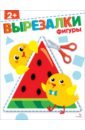 |
Фигуры 2+. Вырезалки Терентьева Н.М., Маврина Л.
Умение вырезать – важный навык, который способствует развитию мелкой моторики рук, координации движений, внимательности и усидчивости.... |
 |
Первые контурные вырезалки 2+ Терентьева Н.М., Маврина Л.
Умение вырезать - важный навык, который способствует развитию мелкой моторики рук, координации движений, внимательности и усидчивости. Для детей до 3-х лет.... |
 |
Мои первые вырезалки 2+ Терентьева Н.М., Маврина Л.
Умение вырезать – важный навык, который способствует развитию мелкой моторики рук, координации движений, внимательности и усидчивости. Для детей до 3-х лет.... |
Если Вы задавались вопросами "где найти книгу в интернете?", "где купить книгу?" и "в каком книжном интернет-магазине нужная книга стоит дешевле?", то наш сайт именно для Вас. На сайте книжной поисковой системы Книгопоиск Вы можете узнать наличие книги Нейл Д., Практическое использование Vim в интернет-магазинах. Также Вы можете перейти на страницу понравившегося интернет-магазина и купить книгу на сайте магазина. Учтите, что стоимость товара и его наличие в нашей поисковой системе и на сайте интернет-магазина книг может отличаться, в виду задержки обновления информации.